7 Extensões do Chrome para Tornar o Gmail Mais Produtivo

Você pode encontrar várias extensões para o Gmail que tornam seu gerenciamento de email mais produtivo. Aqui estão as melhores extensões do Gmail para Chrome.

Ter uma maneira de recuperar sua conta do Gmail é uma obrigação. Com tantas senhas que você precisa lembrar, chegará um momento em que você não conseguirá lembrar sua senha e não conseguirá acessar sua conta. Portanto, ter uma maneira de recuperar sua conta do Gmail será útil.
É sempre melhor prevenir do que remediar. Portanto, você deve adicionar seu número de telefone, se alguma vez precisar recuperar sua conta do Gmail, você pode. Para começar, acesse a conta do Gmail à qual deseja adicionar o número de telefone. Depois de entrar , clique na engrenagem e vá para Ver todas as configurações .

Quando estiver em Configurações, você encontrará quatro guias: Geral, Marcadores, Caixa de entrada e Contas e importação. Clique em Contas e importação, seguido de Alterar opções de recuperação de senha.
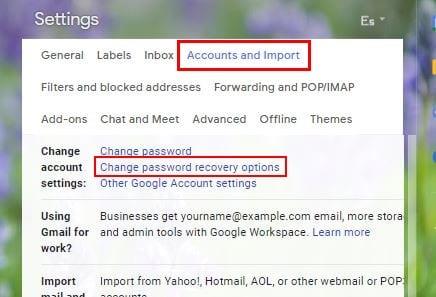
Ao clicar nas opções de recuperação, uma nova guia será aberta. Certifique-se de estar na guia Segurança e, se estiver, role até onde diz Maneiras de verificar se é você. Logo abaixo disso, você verá a opção Recovery Phone .
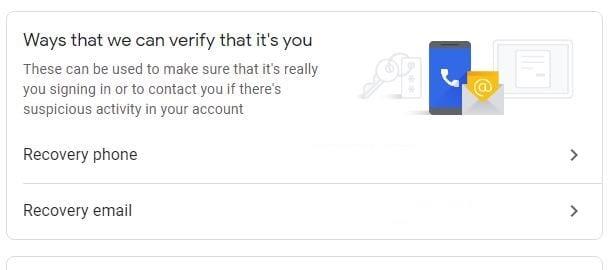
Você precisará adicionar o número de telefone que se transformará em seu telefone de recuperação na próxima janela. Clique na opção Adicionar telefone de recuperação e adicione seu número de telefone. Certifique-se de escolher o país correto.

Para finalizar o processo, clique na opção Obter Código e digite o código que você obteve em seu telefone e clique em Verificar. Isso é tudo que há para fazer. O número de telefone que você inseriu agora será seu número de telefone de recuperação.
O processo para adicionar um número de telefone de recuperação à sua conta do Gmail não é muito diferente se você fizer isso em um dispositivo Android. Abra o aplicativo Gmail e toque na opção de menu de três linhas e vá para Configurações . Agora, escolha a conta à qual deseja adicionar o número de telefone e toque em Gerenciar sua conta do Google .

Assim como se você estivesse em seu computador, você precisará escolher o prefixo do país e adicionar seu número de telefone. Você receberá um código que precisará adicionar e estará pronto para prosseguir.
Você não ficou feliz por ter adicionado seu número de telefone, para que pudesse facilmente obter sua conta do Gmail de volta se isso acontecesse? Tente acessar sua conta normalmente. Quando você chegar à parte em que precisa inserir sua senha, clique em Esqueceu a senha ?

O Google pedirá que você digite a última senha da qual você se lembra, mas se não quiser tentar, clique em Tentar de outra forma . Na próxima janela, o Google pedirá que você verifique seu telefone e que será necessário verificar se é você. É apenas uma mensagem do Google perguntando se você está tentando recuperar a conta. Toque em Sim, sou eu.
Na próxima janela, você precisará criar sua nova senha e, quando terminar, você está pronto para continuar. Você será solicitado a usar seu telefone em vez de uma senha para fazer login em sua conta a partir de agora. Este método é muito mais fácil e rápido. Só porque você optou por fazer login com seu telefone, isso não significa que não poderá usar sua senha no futuro. É apenas outra opção.
Sempre haverá algo que você precisa fazer e é por isso que você não tem tempo para adicionar um método de recuperação à sua conta do Gmail. Mas, se um método de recuperação não for adicionado, você pode perder muito mais do que os poucos minutos que leva para adicionar o método de recuperação. Que outros métodos de recuperação você adicionou à sua conta do Gmail?
Você pode encontrar várias extensões para o Gmail que tornam seu gerenciamento de email mais produtivo. Aqui estão as melhores extensões do Gmail para Chrome.
Tentar manter várias caixas de entrada de email pode ser uma dor, especialmente se você tiver emails importantes caindo em ambas. Este artigo mostra como sincronizar Gmail com Microsoft Outlook em dispositivos PC e Mac Apple.
Use o Gmail como backup para e-mails pessoais ou profissionais do Outlook? Aprenda a exportar contatos do Outlook para o Gmail para fazer backup dos contatos.
O Google Meet é uma excelente alternativa a outros aplicativos de videoconferência, como o Zoom. Você pode iniciar uma sessão do Google Meet diretamente na página do Gmail. Aprenda como com estas etapas.
Verifique o histórico de atividade de login do Gmail e veja quais emails você enviou ou apagou seguindo estas instruções fáceis para iniciantes.
Aprenda a alterar o fuso horário do Gmail de forma eficaz. Siga nosso guia prático para ajustes manuais.
O Gmail não anexa arquivos ao seu e-mail? Enfrentando um erro? Aqui estão 8 soluções úteis para corrigir esse erro para que você possa anexar e enviar esse arquivo rapidamente.
Você deseja trocar cargos, atualizar números de telefone e excluir um contato? Veja como adicionar, editar ou excluir contatos no Gmail rapidamente.
Agora você pode adicionar seu calendário pessoal do Google Celenar ou do Outlook à versão da Web do Outlook for Work. Veja como.
Mostramos as etapas para importar contatos do Microsoft Outlook para o Google Gmail.
Torne o Gmail melhor e mais produtivo com esses 6 plug-ins.
Como conectar seu cliente de e-mail Microsoft Outlook 2016 à sua conta do Google Gmail.
Se você deseja usar o Gmail em uma janela menor ou simplesmente não se importa com visualizações detalhadas de sua caixa de entrada, a visualização compacta pode ser uma grande ajuda para manter as coisas
Não receber seus e-mails a tempo pode ser devastador para alguns, especialmente se você recebe regularmente e-mails de trabalho importantes. Você precisa consertar e rápido. Às vezes
Deixe os e-mails mais seguros, graças ao modo confidencial do Gmail. Veja como você o usa e abre.
Aprenda a bloquear ou desbloquear endereços de e-mail no Gmail para evitar que você receba spam.
Precisa de uma pausa no Gmail? Aqui estão algumas alternativas populares que você pode experimentar gratuitamente e expandir seu horizonte de e-mail.
Aprenda um truque para solicitar confirmação de leitura para mensagens de e-mail enviadas de sua conta do Gmail.
Oferecemos três maneiras de visualizar a versão desktop do Gmail em seu dispositivo Apple iOS.
Remova informações salvas do Autofill do Firefox seguindo estes passos rápidos e simples para dispositivos Windows e Android.
Neste tutorial, mostramos como executar um soft reset ou hard reset no Apple iPod Shuffle.
Existem muitos aplicativos incríveis no Google Play que você não pode deixar de assinar. Após um tempo, essa lista cresce e você precisará gerenciar suas assinaturas do Google Play.
Procurar aquele cartão na carteira pode ser um verdadeiro incômodo. Nos últimos anos, várias empresas têm desenvolvido e lançado soluções de pagamento sem contato.
Ao excluir o histórico de downloads do Android, você ajuda a liberar espaço de armazenamento e outros benefícios. Aqui estão os passos a seguir.
Este guia mostrará como excluir fotos e vídeos do Facebook usando um PC, Android ou dispositivo iOS.
Nós passamos um pouco de tempo com o Galaxy Tab S9 Ultra, que é o tablet perfeito para emparelhar com seu PC Windows ou o Galaxy S23.
Silencie mensagens de texto em grupo no Android 11 para manter as notificações sob controle no aplicativo de Mensagens, WhatsApp e Telegram.
Aprenda a limpar o histórico de URLs da barra de endereços no Firefox e mantenha suas sessões privadas seguindo estes passos simples e rápidos.
Para denunciar um golpista no Facebook, clique em Mais opções e selecione Encontrar suporte ou denunciar perfil. Em seguida, preencha o formulário de denúncia.


























